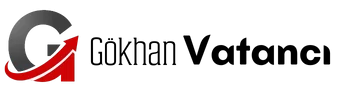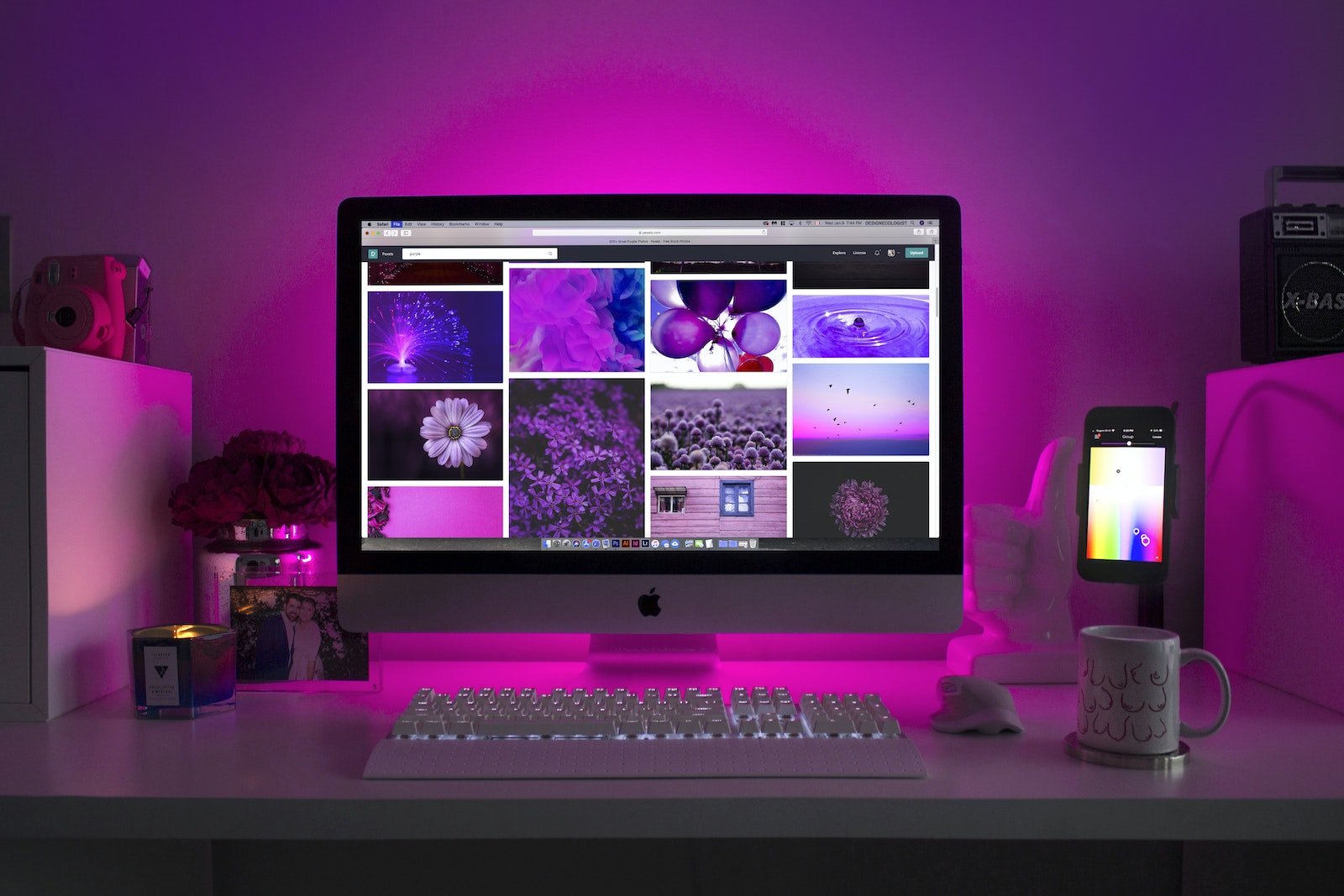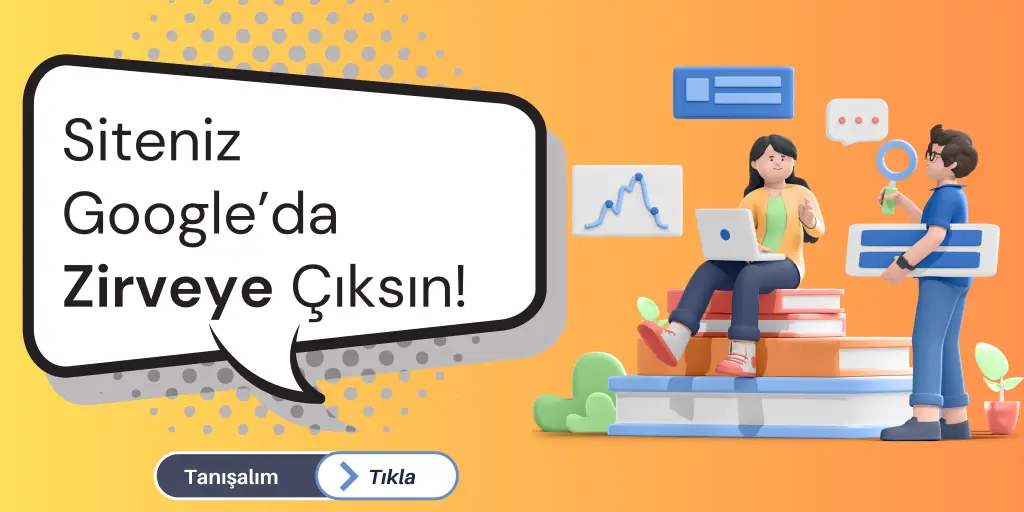WordPress web siteleriniz için güçlü bir şifre kullanmanız son derece önemlidir. Ancak, birçok kullanıcı zaman zaman şifrelerini unutur ve bu durum, erişim sorunlarına yol açabilir. Eğer siz de “WordPress şifre unuttum” diyorsanız, doğru yerdesiniz. Bu yazımızda, WordPress Şifre Sıfırlama sürecini adım adım inceleyeceğiz. İlk olarak, WordPress yönetici paneli üzerinden nasıl şifre sıfırlayacağınızı, ardından e-posta ile şifre sıfırlama işlemini ve son olarak veritabanı üzerinden şifre sıfırlama yöntemini detaylandıracağız. Ayrıca, şifre sıfırlama işleminiz tamamlandığında yapmanız gereken önemli adımları da ele alacağız. Hadi başlayalım!
WordPress Şifresini Sıfırlamak için Adımlar
WordPress sitenize erişim sağlayamadığınızda, şifrenizi sıfırlamak için izleyebileceğiniz birkaç yöntem bulunmaktadır. Bu süreç, kullanıcıların sitelerine yeniden erişim sağlaması adına oldukça önemlidir. Aşağıda, WordPress şifre unuttum durumuyla karşılaşmanız halinde sıfırlama işlemini gerçekleştirebileceğiniz adımları adım adım açıklıyoruz.
Şifre Sıfırlama Süreci
Şifre sıfırlama işlemi genellikle üç ana yöntemle gerçekleştirilir:
- WordPress Yönetici Paneli Üzerinden Şifre Sıfırlama
- E-posta ile Şifre Sıfırlama İşlemi
- Veritabanı Üzerinden Şifre Sıfırlama
Bu yöntemlerin her biri farklı senaryolar için uygun olabilir. Şimdi bu adımları detaylı bir şekilde inceleyelim.
1. WordPress Yönetici Paneli Üzerinden Şifre Sıfırlama
- Yönetici Girişi Sayfasına Git: Öncelikle, WordPress giriş paneline erişim sağlamaya çalışın. Genellikle
www.siteadresi.com/wp-adminşeklindedir. - Şifremi Unuttum Seçeneği: Giriş ekranında “Şifrenizi mi unuttunuz?” bağlantısına tıklayın.
- E-posta Adresinizi Girin: Sistemin sizden istediği e-posta adresini girin ve “Yeni Şifre Al” düğmesine basın.
- E-posta Kontrolü: E-posta kutunuzda WordPress’ten gelen şifre sıfırlama bağlantısını içeren bir mesaj bekleyin. Bu e-postayı alırsanız, ilgili bağlantıya tıklayın.
2. E-posta ile Şifre Sıfırlama İşlemi
- Gelen Kutusunu Kontrol Edin: Eğer e-posta almadıysanız, “Spam” veya “Junk” klasörlerini de kontrol etmenizde fayda var.
- Yeni Şifre Belirleme: Gelen e-postadaki bağlantıya tıkladıktan sonra, yeni bir şifre belirlemeniz istenecektir. Güçlü bir şifre oluşturduğunuzdan emin olun.
3. Veritabanı Üzerinden Şifre Sıfırlama
- cPanel veya Hosting Paneline Giriş: Site veritabanınıza erişmek için cPanel ya da hosting kontrol panelinize giriş yapın.
- phpMyAdmin’e Git: Veritabanı yöneticisi olarak phpMyAdmin seçeneğine tıklayın.
- WordPress Veritabanını Seçin: WordPress kurulumunuza ait olan veritabanını açın.
- wp_users Tablosunu Bulun: Bu tablonun içerisinde kullanıcı adınızı arayın.
- Şifreyi Güncelleyin: Kullanıcı adı satırına tıklayarak düzenleme yapın ve şifre kısmında MD5 formatında yeni bir şifre girin. Bu format, şifrenizin güvenliğini artırmak amacıyla kullanılır.
| Adım | Açıklama |
|---|---|
| 1 | Yönetici paneline git, “Şifrenizi mi unuttunuz?” bağlantısına tıkla. |
| 2 | E-posta adresini girin ve “Yeni Şifre Al”ı seçin. |
| 3 | E-postanızı kontrol edin ve gelen bağlantıya tıklayın. |
| 4 | Güçlü bir şifre belirleyin ya da veritabanı üzerinden güncelleyin. |
Bu adımlar, WordPress şifre unuttum durumunda size rehberlik edecektir. Artık yeni şifrenizle WordPress sitenize erişim sağlayabilir ve çalışmaya devam edebilirsiniz. Unutmayın, her zaman güçlü, tahmin edilmesi zor şifreler kullanmak, siber saldırılara karşı korunmanıza yardımcı olacaktır.
WordPress Yönetici Paneli Üzerinden Şifre Sıfırlama
WordPress şifresini sıfırlamak için en hızlı ve en etkili yöntemlerden biri, yönetici paneli üzerinden bu işlemi gerçekleştirmektir. Bu işlem, özellikle panellere hâkim olan kullanıcılar için herhangi bir teknik bilgi gerektirmeden kolayca yapılabilir. Aşağıda, yönetici paneli üzerinden WordPress şifre unuttum durumu için izlenmesi gereken adımları detaylı olarak açıklayacağız.
Adım 1: WordPress Yönetici Paneline Giriş
Öncelikle, WordPress sitenizin yönetim paneline giriş yapmanız gerekmektedir. Genel olarak, bu işlem aşağıdaki adımları içerir:
- Tarayıcınızı açın.
www.sitenizinadi.com/wp-adminadresine gidin.- Kullanıcı adınız ve şifrenizle giriş yapın.
Eğer şifrenizi unuttuysanız giriş ekranında “Şifrenizi mi unuttunuz?” seçeneğine tıklamanız gerekmektedir. Bu seçenek, şifrenizi sıfırlamak için gerekli olan yönlendirmeleri sağlayacaktır.
Adım 2: Şifre Sıfırlama Bağlantısı
Giriş ekranında “Şifrenizi mi unuttunuz?” seçeneğine tıkladığınızda, aşağıdaki gibi bir ekranla karşılaşacaksınız:
- E-posta adresinizi veya kullanıcı adınızı girin.
- “Yeni Şifre Al” butonuna tıklayın.
Bu aşamada, WordPress sistemine tanımlı e-posta adresinize bir sıfırlama bağlantısı gönderilecektir. E-posta kutunuzu kontrol ederek gelen e-postayı açın.
Adım 3: Yeni Şifre Belirleme
Gönderilmiş olan e-postada bir bağlantı yer alıyor olacak. Bu bağlantıya tıkladığınızda karşınıza yeni bir şifre oluşturmanızı sağlayan bir form çıkacaktır. Formda aşağıdaki adımları takip edin:
- Yeni şifreyi yazın: Güçlü bir şifre seçerek güvenliği artırın. (Büyük harf, küçük harf, rakam ve özel karakter içermesine dikkat edin.)
- Şifreyi onaylayın: Seçtiğiniz yeni şifreyi tekrar girerek doğrulayın.
- “Şifreyi Sıfırla” butonuna tıklayın.
Şifre Sıfırlama İşlemine Önemli Notlar
Eğer WordPress şifre unuttum sorunuyla karşılaşmış iseniz, yukarıdaki adımlar oldukça faydalı olacaktır. Ancak dikkat etmeniz gereken bazı noktalar şunlardır:
- E-posta bağlantısı, belirli bir süre geçerlidir. Bu nedenle hızlı hareket etmeniz önemlidir.
- Şifre oluştururken daha önce kullandığınız şifrelerden farklı bir kombinasyon seçmeye özen gösterin.
- Şifre sıfırlama işlemi başarıyla tamamlandıktan sonra, kendinize ait olan hesabınıza geri dönmek için yeni şifrenizi kullanabilirsiniz.
| Adım | Açıklama |
|---|---|
| 1 | Yönetici paneline giriş yapın |
| 2 | “Şifrenizi mi unuttunuz?” seçeneğine tıklayın |
| 3 | E-posta adresinizi girin ve direktifleri takip edin |
| 4 | Yeni şifrenizi oluşturup onaylayın |
Bu adımlar sayesinde WordPress yönetici paneli üzerinden şifrenizi hızlı ve etkili bir şekilde sıfırlayabilirsiniz. Kendinize yeni bir şifre belirleyerek güvenliğinizi artırmayı unutmayın.
E-posta ile Şifre Sıfırlama İşlemi
WordPress şifrenizi unuttuysanız ve kontrol paneline erişiminiz yoksa, bu durumda en pratik yöntemlerden biri e-posta ile şifre sıfırlama işlemi gerçekleştirmektir. Bu yöntem, hem güvenli hem de hızlı bir çözüm sunar. Aşağıda, e-posta ile şifre sıfırlama sürecini adım adım açıklayacağız.
E-posta ile Şifre Sıfırlama Adımları
E-posta ile yapılacak şifre sıfırlama işlemini gerçekleştirmek için aşağıdaki adımlara dikkat edin:
Giriş Sayfasına Gidin:
- İlk olarak, WordPress sitenizin giriş sayfasına (örneğin, www.siteniz.com/wp-admin) gidin.
Şifremi Unuttum Butonuna Tıklayın:
- Giriş sayfasında “Şifremi unuttum” ya da “WordPress şifre unuttum” bağlantısını tıklayın. Bu, sizi şifre sıfırlama sayfasına yönlendirecektir.
E-posta Adresinizi Girin:
- Açılan sayfada, kayıtlı e-posta adresinizi girin. Bu adres, sitenizin yönetici paneline bağlı olan e-posta adresi olmalıdır.
E-posta Gönder:
- E-posta adresinizi doğru girdiyseniz, “Yeni Şifre Al” butonuna tıklayın. Bu işlem sonrasında, e-posta adresinize bir sıfırlama bağlantısı gönderilecektir.
E-posta Kontrolü:
- Gönderilen e-postayı kontrol edin. Eğer e-postayı görmüyorsanız, spam veya gereksiz posta klasörünü kontrol etmeyi de unutmayın.
- E-posta, sıfırlama bağlantısını içerecektir. Bu bağlantıya tıklayarak yeni bir şifre oluşturabileceğiniz sayfaya yönlendirileceksiniz.
Yeni Şifre Oluşturma:
- Açılan sayfada, yeni bir şifre oluşturmanız istenecektir. Güçlü bir şifre seçmek, siteniz güvenliği için oldukça önemlidir. Aşağıdaki önerilere dikkat edin:
- En az sekiz karakter uzunluğunda olsun.
- Büyük harf, küçük harf, rakam ve semboller içermelidir.
- Benzer karakterler kullanmaktan kaçının (örneğin, “1” ve “l” gibi).
Şifreyi Onaylayın:
- Yeni şifrenizi girdiğinizde, aynı zamanda teyit etmek için tekrar yazmanız istenecektir. Her iki alanda aynı şifreyi yazdıysanız, “Şifreyi Güncelle” butonuna tıklayın.
Giriş Yapın:
- Şifreniz başarılı bir şekilde güncellendikten sonra oturum açma sayfasına geri dönerek yeni şifrenizle giriş yapabilirsiniz.
Önemli Notlar
- E-posta ile şifre sıfırlama işleminin başarılı olabilmesi için, verdiğiniz e-posta adresinin doğru ve aktif olması gerekmektedir.
- Eğer sıfırlama e-postasını yeterince uzun bir süre içinde almadıysanız, sunucunuzda oluşan problemler ya da e-posta ayarlarınız nedeniyle e-posta geç gelmiş olabilir.
- Ayrıca, bazı durumlarda hosting sağlayıcınızın e-posta ayarları, şifre sıfırlama e-postalarının gönderilmesini engelleyebilir.
Eğer yukarıdaki adımları takip ettiğiniz halde yeni şifre almakta başarısızsanız, alternatif yöntemlerle (veritabanı üzerinden şifre sıfırlama gibi) devam edebilirsiniz. Bu noktada dikkatli olmanız önemlidir çünkü veritabanı ile işlem yapmak daha karmaşık bir süreç olabilir.
Veritabanı Üzerinden Şifre Sıfırlama
WordPress şifre sıfırlama işlemi için bazen e-posta ile alınan bağlantıyı kullanmak mümkün olmayabilir. Bu gibi durumlarda, doğrudan veritabanı üzerinden şifre sıfırlama işlemi gerçekleştirmek, en etkili çözüm olacaktır. Aşağıda adım adım, veritabanı üzerinden nasıl şifrenizi sıfırlayabileceğiniz konusunda detaylı bilgiler bulabilirsiniz.
Hangi Araçları Kullanmalısınız?
Veritabanı ile etkileşim kurmak için genellikle phpMyAdmin aracı kullanılır. Bu araç, cPanel veya benzeri hosting kontrol panellerinde bulunur. Bu araçla veritabanınıza erişebilir ve şifre sıfırlama işlemini kolayca gerçekleştirebilirsiniz.
Adım Adım WordPress Şifresini Veritabanı Üzerinden Sıfırlama
phpMyAdmin’a Giriş Yapın: Hosting kontrol panelinize (cPanel, Plesk vb.) giriş yaparak phpMyAdmin aracını bulun ve tıklayın.
Veritabanınızı Seçin: WordPress sitenizin kurulu olduğu veritabanını sol panelden seçin. Eğer hangi veritabanını kullanıyorsanız onu tespit edemiyorsanız, wp-config.php dosyasına bakarak veritabanı adını öğrenebilirsiniz.
Kullanıcılar Tablosunu Bulun: Veritabanınızın altında bulunan tablo listesinde wp_users (veya değişiklik yapılmışsa wp_ ile başlayan benzeri bir tablo adı) tablosuna tıklayın. Bu tablo, kullanıcılarınızın bilgilerini içerir.
Kullanıcıyı Seçin: Şifresini sıfırlamak istediğiniz kullanıcıyı bulun ve sağ taraftaki “Düzenle” (Edit) seçeneğine tıklayın.
Yeni Şifreyi Belirleyin:
- user_pass alanına yeni bir şifre girin.
- Bu alanda, şifrenizi şifrelemek için “MD5” fonksiyonunu seçmeyi unutmayın. Bu, şifrenizin güvenli bir şekilde saklanmasını sağlar.
Değişiklikleri Kaydedin: Sayfanın altında bulunan “Git” (Go) butonuna tıklayarak değişikliklerinizi kaydedin.
Örnek Veritabanı Tabloları
Aşağıda kullanıcı tablosunun örnek bir görünümünü bulabilirsiniz:
| Kullanıcı ID | Kullanıcı Adı | E-posta | Şifre |
|---|---|---|---|
| 1 | admin | admin@ornek.com | MD5 Sifreleme |
| 2 | ali | ali@ornek.com | MD5 Sifreleme |
“Veritabanı üzerinden yapılan şifre sıfırlama işlemi çok dikkatli bir şekilde yapılmalıdır, zira yanlış bir işlem sitenize zarar verebilir.”
Son Kontroller
Veritabanı üzerinden şifre sıfırlama işlemi tamamlandığında, yeni şifreniz ile WordPress yönetici paneline giriş yapmayı deneyebilirsiniz. Eğer şifrenizi doğru bir şekilde sıfırladıysanız, artık giriş yapabilirsiniz. Eğer hala giriş yapamıyorsanız, prosedürü bir kez daha kontrol edin veya gerekli değişiklikleri tekrar gerçekleştirin.
Bu yöntem, WordPress şifre unuttum durumunda başvurulabilecek en etkili yöntemlerden biridir ve e-posta alımında sorun yaşıyorsanız kesinlikle dikkate alınmalıdır.
WordPress Şifre Sıfırlama Sonrası Yapılması Gerekenler
WordPress şifresi sıfırlandıktan sonra, önemli adımların ikame edilmesi gerekmektedir. Bu, yalnızca sizin güvenliğinizi sağlamakla kalmayacak, aynı zamanda sitenizin genel işleyişini de etkileyebilir. Aşağıda, WordPress şifre unuttum durumunda şifreyi sıfırladıktan sonra dikkat etmeniz gereken bazı önemli noktaları bulabilirsiniz.
1. Güçlü Bir Şifre Oluşturma
Yeni bir şifre belirlerken, güvenliğinizi artırmak için güçlü ve karmaşık bir şifre oluşturmalısınız. Şifreniz;
- En az 12 karakterden oluşmalı
- Büyük ve küçük harf, rakam ve özel karakter içermeli
- Kişisel bilgilerden kaçınmalı (doğum tarihi, isim vb.)
Örnek:
- Doğru: 3x@mpl3P@ssw0rd!
- Yanlış: 123456 veya doğum tarihi
2. İki Aşamalı Doğrulama Aktifleştirme
Sitenizin güvenliğini artırmak için iki aşamalı doğrulama kullanmanızı öneririz. Bu yöntem, hem şifrenizin hem de telefonunuza gelen doğrulama kodunun bir arada kullanılmasını gerektirir. İki aşamalı doğrulama kurmak için aşağıdaki adımları takip edebilirsiniz:
- Eklenti kullanın: Örnek olarak Google Authenticator veya Authy.
- Ayarlar menüsünden iki aşamalı doğrulamayı etkinleştirin.
3. Kullanıcı Hesaplarını Gözden Geçirme
Sitenizdeki diğer kullanıcı hesaplarını kontrol etmek önemlidir. Hangi hesapların aktif olduğunu, hangi kullanıcıların yöneticilik haklarına sahip olduğunu ve bu hesapların güvenlik durumu hakkında bilgi sahibi olun. Aşağıdaki hususlar dikkate alınmalıdır:
- Gereksiz veya kullanılmayan hesapları kaldırın.
- Yönetici haklarına sahip olan kullanıcıları gözden geçirin.
4. Şifreleri Düzenli Aralıklarla Güncelleme
Şifreleri belirli aralıklarla değiştirmek, güvenlik açısından önemlidir. Bunun için aylık veya üç aylık bir takvim oluşturabilirsiniz. Şifre değişim süreçlerinizi şu şekilde organize edebilirsiniz:
| Zaman Aralığı | Yapılması Gerekenler |
|---|---|
| Aylık | Şifreleri güncelleyin. |
| Üç Aylık | Kullanıcı hesaplarını gözden geçirin. |
| Yıllık | Güvenlik incelemesi yapın. |
WordPress şifre sıfırlama e-postası gelmedi
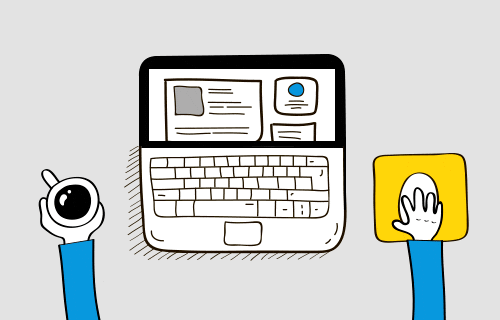
WordPress şifre sıfırlama işlemi kullanıcılar için oldukça önemlidir. Ancak bazen kullanıcılar, şifre sıfırlama talepleri gönderdikten sonra herhangi bir e-posta almayabilirler. Bu durumda, WordPress şifre sıfırlama e-postasının neden gelmediğini ve bu sorunu nasıl çözebileceğimizi ele alacağız.
WordPress şifre sıfırlama e-postası gelmezse, birkaç neden olabilir. İlk olarak, spam veya gereksiz klasörlerinizi kontrol etmek önemlidir. Bazı e-posta sağlayıcıları, böyle önemli e-postaları spam olarak algılayabilir ve gereksiz klasörlere yönlendirebilir. Eğer şifre sıfırlama e-postasını spam klasöründe bulursanız, e-postayı işaretleyerek “spam değil” olarak işaretleyebilirsiniz.
Bunun dışında, e-posta adresinizi yanlış yazmış olabilirsiniz. Şifre sıfırlama işlemi sırasında girdiğiniz e-posta adresinin doğru olduğundan emin olun. Yanlış veya geçersiz bir e-posta adresi girdiyseniz, doğal olarak şifre sıfırlama e-postası da alamayacaksınız. Bu durumda, WordPress hesabınıza erişiminizi geri kazanmak için farklı bir e-posta adresi kullanabilirsiniz.
WordPress şifre sıfırlama e-postası gelmediğinde bir diğer sebep ise e-posta ayarlarınızda bir sorun olabilir. E-posta sağlayıcınız veya hosting şirketiniz, şifre sıfırlama e-postalarını engelleyebilir veya gecikmeler yaşanabilir. Bu durumda, hosting sağlayıcınız veya e-posta sağlayıcınızla iletişime geçerek sorunu çözmelerini isteyebilirsiniz.
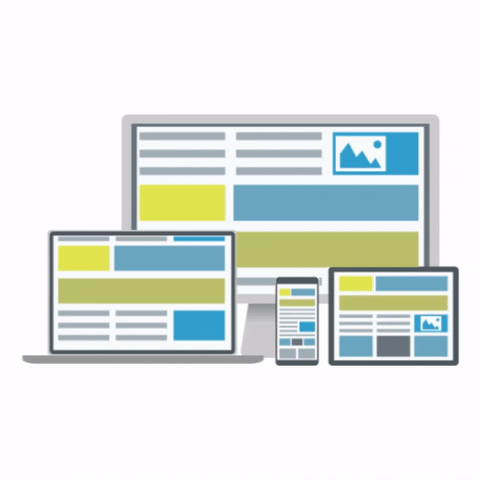
WordPress şifre sıfırlama eklentileri
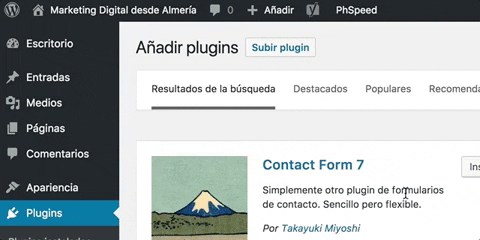
WordPress şifre sıfırlama işlemi bazen unutkanlık veya güvenlik nedenleriyle gerekebilir. Bu durumda, WordPress şifre sıfırlama eklentileri kullanma seçeneği oldukça kullanışlı olabilir. Bu eklentiler sayesinde şifre sıfırlama süreci daha kolay ve hızlı hale gelir.
İşte bazı popüler WordPress şifre sıfırlama eklentileri:
- Password Resetter: Bu eklenti, WordPress yöneticilerinin şifrelerini sıfırlamalarına yardımcı olur ve şifre yenileme e-postalarını özelleştirmelerini sağlar.
- Simple Reset Password: Bu eklenti, unutulan şifreleri sıfırlama işlemini basit ve hızlı bir şekilde gerçekleştirir. Ayrıca, kullanıcıların şifrelerini güvenli bir şekilde değiştirmelerine olanak tanır.
- Emergency Password Reset: Bu eklenti, hızlı ve acil şifre sıfırlama işlemleri için idealdir. WordPress yöneticilerinin şifrelerini hızlıca sıfırlayabilir ve yeni bir şifre oluşturabilir.
Bu eklentilerin yanı sıra, birçok diğer şifre sıfırlama eklentisi de mevcuttur. Bunlar genellikle güvenlik, kullanım kolaylığı ve özelleştirme seçenekleri gibi farklı özelliklere sahiptir. Yine de, eklenti seçerken, popülerlik, güncellenme sıklığı ve kullanıcı yorumları gibi faktörleri göz önünde bulundurmanız önemlidir.